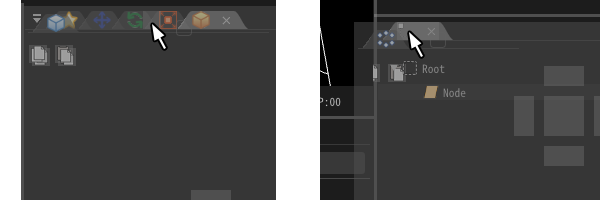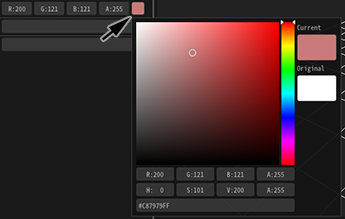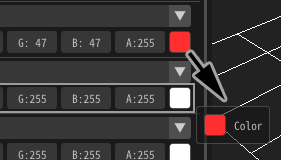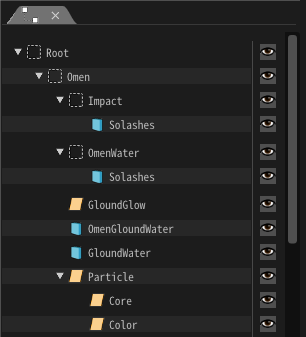工具参考¶
概述¶
工具¶
这个工具包含一个用来预览特效的视窗和一系列用来编辑特效参数的窗口。通过编辑窗口中的参数,你可以制作特效,修改它的外观和行为。通过拖拽,你可以随心所欲地重新布局这些窗口,或者将它们折叠进选项卡。通过在菜单栏中选择“窗口”,你可以找到不在默认视图中的窗口。而且,你可以将所有窗口恢复到默认位置。
特效¶
在这个工具中,你可以通过编辑节点制作特效。节点具有父子关系,子节点会受到父节点的影响。通过父子关系,得以制作复杂的特效。
我将通过一个例子解释父子关系。在这个例子中,节点2是节点1的子节点,节点3是节点2的子节点。节点1会生成粒子effect 1。几帧后,节点2会在相对于effect 1的位置处会生成一些effect 2粒子。再过几帧后,节点3会在相对于节点2生成的每个粒子的相对位置处生成一些effect 3粒子。下面的图表展示了这种关系。通过使用父子关系描述特效的行为,可以表现出极为丰富的效果。在这个工具中,一个“节点”生成的基于参数的特效被称作一个“粒子”。
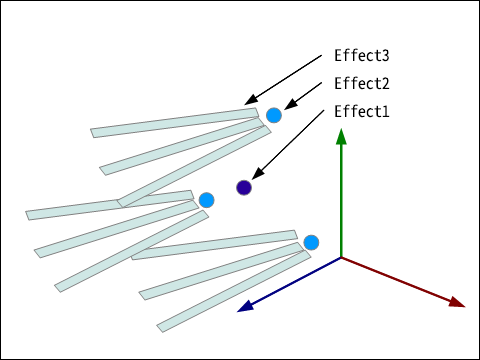
如何操作¶
预览¶
| 旋转 | 按住鼠标右键并拖拽鼠标。 |
| 平移 | 按住鼠标中键,或右键+Shift并拖拽鼠标。 |
| 缩放 | 滑动鼠标滚轮,或按住鼠标右键+Ctrl并拖拽鼠标。 |
面板(窗口)¶
有许多用于编辑特效的参数的面板(窗口)。如果在菜单栏中选择“窗口”,会列出所有可用的窗口。选择其中的一个,会打开相应的窗口。
你可以左键窗口的菜单栏并拖拽窗口来移动它的位置。
你可以将窗口拖放到出现的方块上,将其添加到另一个面板。
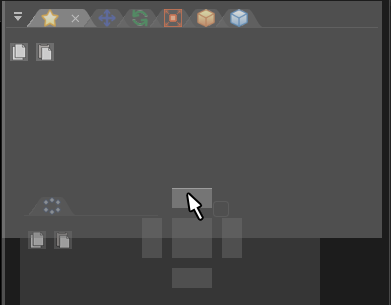
你还可以在选项卡之间进行拖放。